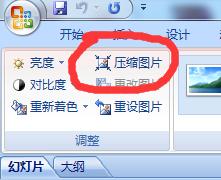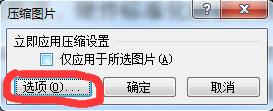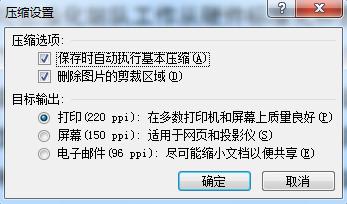很多朋友製作完成的PPT圖片豐富很華麗,但是最終檔案體積非常龐大,傳輸起來很不便利,其實PowerPoint已經提供了壓縮方法,在此分享給大家,供各位參考使用
工具/原料
PowerPoint 2003及以上版本
製作完成的PPT展示檔案
方法/步驟
檢視原有PPT檔案大小
圖例中PPT檔案大小為10M多
開啟PPT檔案,點選任意插入的圖片
點選圖片工具的格式列表框
注:2003版為右鍵點選圖片,選擇設定圖片格式
如圖示功能區域,點選壓縮按鈕
注:2003版為彈出的設定圖片格式對話方塊中,點選圖片選項卡,點選壓縮按鈕
點選選項
注:2003版無此對話方塊
按圖示打勾,下方點選區,ppi值越大,最終形成的檔案越大,根據需要選擇即可
注:點選確定後圖片壓縮完成,以後不能對圖片進行放大縮小編輯,會影響圖片展示效果,所以如果PPT還需要修改,請提前做好備份。
最後關閉PPT檔案,進行儲存,觀察檔案大小變化,圖示為選擇220ppi選項的壓縮結果,7M多。
注:儲存後圖片壓縮結果不可逆,請提前做好原始檔備份